分类
最近有一些win7 64位系统的用户提到,在玩游戏的时候电脑老是死机,试过很多次也还是会卡死,也不知道应该如何操作,有什么好的解决方法呢?其实只要修改一下win7 64位的系统设置就可以了下面小编就带大家操作一下win7 64位系统玩游戏卡死的解决方法吧。
具体操作步骤如下:
1、在电脑桌面同时按下“windows”键+“R”,打开“运行”,输入“regedit”,点击“确定”;
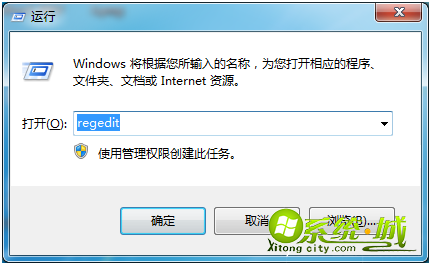
2、进入“注册表编辑器”后,依次打开“HKEY_LOCAL_MACHINE\SYSTEM\ControlSet001\Control\GraphicsDrivers\Configuration”;
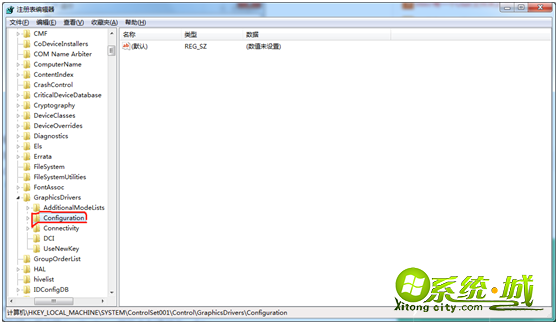
3、选中“configuration”点击鼠标右键,点击“查找”,在输入框中输入“Scaling”,点击“查找下一个”;
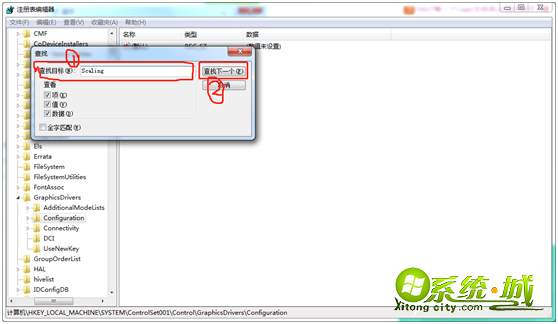
4、在“注册表编辑器”的右边找到“Scaling”并选中,点击鼠标右键,点击“修改”,把“数值数据”的值改为“3”点击“确认”,完成后重启电脑即可。
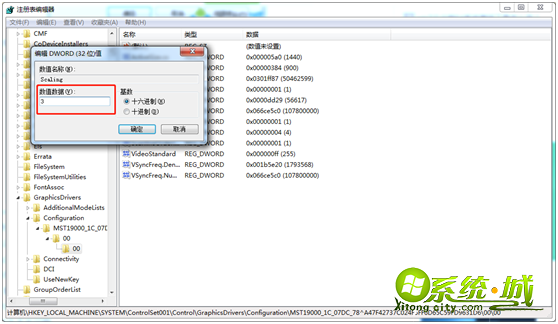
关于win7 64位系统玩游戏死机的解决方法就为大家介绍到这里,有遇到相同情况的小伙伴可以按照上面的教程进行操作,使你有更好的游戏体验。
热门教程
网友评论